Vi har alle stået over for et langsomt internetforbindelsesproblem på vores Android-enhed, og det værste scenario er, at du får en fejl “Internettet er muligvis ikke tilgængeligt”. Det er et af de mest almindelige problemer, som Android-brugere står over for på grund af en fejl med netværkskonfigurationer. Den enhed, du bruger til at oprette forbindelse til dit internet, men sandsynligvis modtager den ikke internettet på grund af forkert DNS-indstilling.
Hurtig fejlfinding.
- Kontroller indstillingerne for tid og dato
Konfigurerede indstillinger for tid og dato kan også forårsage et problem. Tjek det indstillet til din nuværende region og indstil i overensstemmelse hermed. - Genstart din Android-enhed
Nogen tid på grund af en ukendt årsag, fungerer din enhed ikke korrekt, så du kan straks genstarte din mobil eller genstarte din Wi-Fi-router. - Skift mellem mobildata og Wi-Fi-netværk
Stryg ned for at åbne “Meddelelsespanel” og slå mobildata TIL, tjek hastigheden for at finde ud af forskellene og skift derefter tilbage til Wi-Fi igen. - Glem netværk
Åbn “Indstilling” på din Android-enhed, og klik på “Wi-Fi”. Hvor din Wi-Fi-forbindelse vises, skal du åbne dens indstillinger og glemme eller afbryde Wi-Fi-forbindelsen fra en anden enhed, fordi det kan gøre det muligt, at din router har en vis begrænsning på antallet af enheder, den kan oprette forbindelse til den. - Nulstil Wi-Fi-router.
Genstart dit “Wi-Fi-modem eller -router” ved hjælp af “Nulstil”-knappen. Vent et par minutter, og tilslut derefter din enhed med en Wi-Fi-forbindelse.
For ikke at nævne, da der ikke er nogen specifik årsag til dette forbindelsesproblem. Så vi kan dele nogle af de mulige løsninger i håb om at løse problemet.
Årsag til fejlen “Internet er muligvis ikke tilgængelig” på Android.
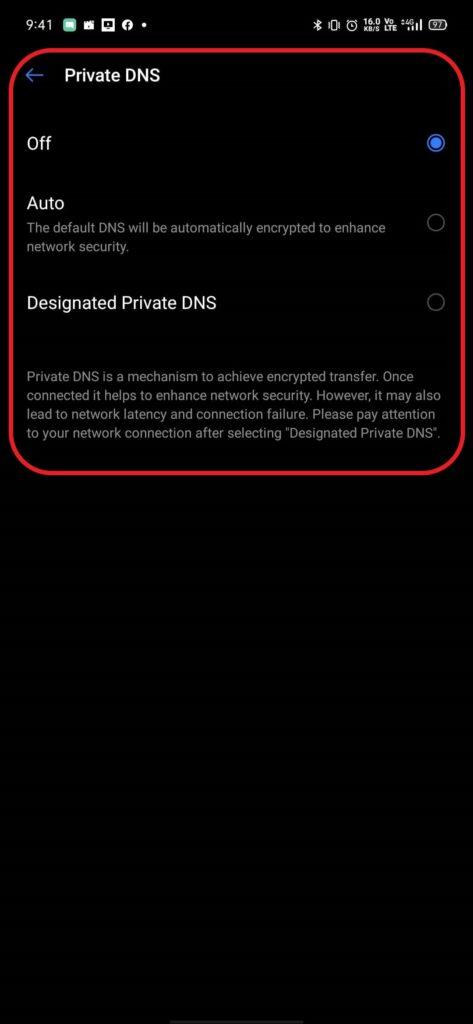
- DHCP-forbindelse
Android-enheden ændres automatisk for at registrere specifikke indstillinger og oprette forbindelse til internettet. Det kan være årsagen til, at du får fejlen. - DNS-indstilling
Der var forskellige DNS-servere tilgængelige, som du kan bruge til at oprette forbindelse til ethvert websted. Desuden, hvis webstedet blokerer nogen DNS-indstillinger, spørger din enhed
Internettet er muligvis ikke tilgængeligt. - Android opdatering
Nogle gange opdaterer brugere deres enhed til den nyeste version, og den skal installeres, før Wi-Fi-forbindelsen etableres igen. - Applikationsgrænseflade
Det er også muligt, at andre applikationer skaber konflikt med Wi-Fi-funktionaliteten, hvilket forårsager denne fejl. - Forkert konfiguration
Når du forbinder din enhed med en Wi-Fi-router, og den tildeler dig en specifik IP-adresse og præcis DNS-indstilling. Mens den som standard konfiguration til at køre Wi-Fi-forbindelse i “DHCP”-tilstand, hvilket tyder på, at IP-adressen. Det forbliver ikke det samme. I stedet bliver det ved med at ændre sig. Hvor konfigurationen bliver ugyldig, hvis IP-adressen ændres senere, fordi routeren ikke lader dig forbinde din enhed til Wi-Fi.
Løsning 1: Ændring af DHCP-tilstand
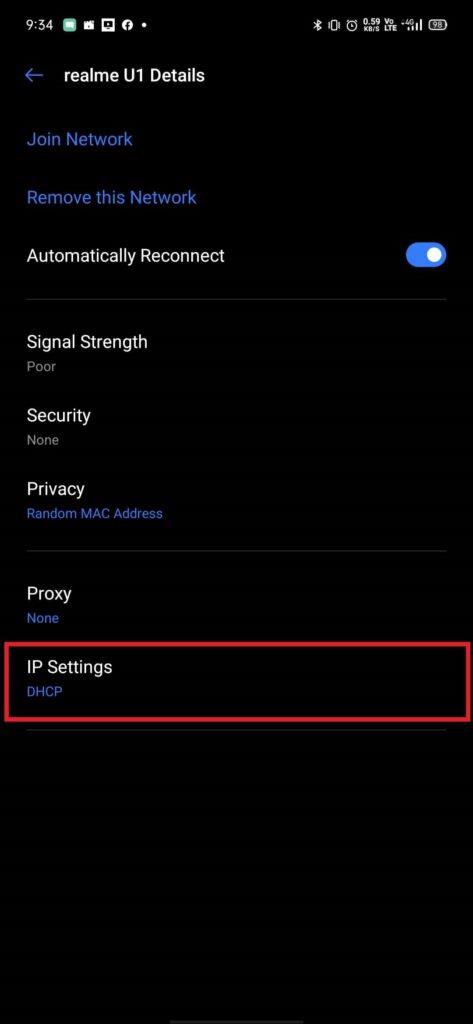
Vi er nødt til at ændre den forkerte registrering af Wi-Fi-indstillingen manuelt og derefter kontrollere, om det løser problemet.
- Stryg ned for at åbne “Underretningspanel” på din enhed og Åbn indstilling.
(Eller du kan åbne “Indstilling” app på din Android-enhed. - Vælg “Trådløst og netværk”, og klik derefter på “Trådløst internet.”
- Tryk og hold på Wi-Fi-forbindelsen.
(Vælg den Wi-Fi-forbindelse, du vil oprette forbindelse til, men som mislykkedes.) - Tryk på “Rediger netværk” knappen og vælg knappen “Vis forhåndsindstilling”.
- Klik på “IP-indstillinger”, vælg derefter “Statisk” mulighed.
- Rul ned for at finde “DNS 1″ mulighed.
- Rediger “DNS 1″ adresse og type “8.8.8.8”, klik derefter på “DNS 2″ mulighed.
- Rediger “DNS 2″ adresse og type “8.8.4.4”, og derefter Gem den Wi-Fi-konfiguration, du foretager ændringer.
- Afslut og prøv igen at oprette forbindelse til Wi-Fi.
Løsning 2: Søg efter Android-opdatering
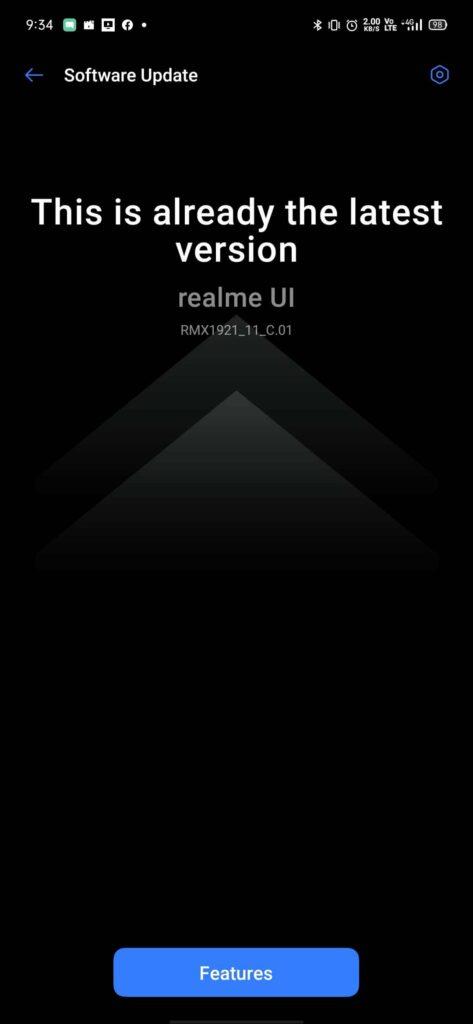
Annoncer
Din Android-enhed modtager muligvis en Android-opdatering, som muligvis løser internetforbindelsen.
- Stryg ned for at åbne “Meddelelsespanel” og klik på “Indstilling”.
(eller du kan åbne appen “Indstilling” på din enhed.) - Rul ned, klik på “System” og vælg knappen “Softwareopdatering.
(Tjek, at din enhed får en Android-opdatering eller ej.) - Hvis din enhed modtager en opdatering, så “Download og installer.”
- Vent på download og installeret på din enhed.
- Kontroller derefter igen, om dit internet fungerer nu eller tilstrækkeligt.
Løsning 3: Ryd cache
Din enheds lagercache til den hurtigere åbning af app uden at forbinde dig med en server.
- Tryk og hold, “Afbryderknap” knappen og klik på “Sluk” enheden.
- Tryk og hold, “Strøm” knap og “Skrue ned for lyden” knappen for at tænde din enhed.
(Det tager generelt lidt tid at tænde og vente på, at logoet vises.) - Brug “Bind” knappen for at navigere ned og vælge “Slet cachepartition” mulighed.
(Brug din “Power”-knap til at vælge indstillingen, og vent derefter på, at cachen fjernes fra din enhed.) - Vælg nu “Genstart” mulighed og vent på, at din enhed fuldfører “Genstart.”
Bemærk: Du vil ikke miste nogen data, eller det ville ikke skade din enheds applikationer.
Løsning 4: Fejlsikret tilstand
Det kan være muligt, at baggrundsapplikationer eller -tjenester forhindrede din enhed i at få adgang til internettet.
Annoncer
- Tryk og hold, “Afbryderknap” knappen og klik på “Sluk” enheden.
- Tryk og hold, “Strøm” knap og “Skrue ned for lyden” knappen for at tænde din enhed.
(Det tager generelt lidt tid at tænde og vente på, at logoet vises.) - Brug knappen “Lydstyrke” til at navigere ned og vælg “Sikker tilstand” mulighed.
(det startede enheden i sikker tilstand ved at genstarte,) - Her kan du tjekke Wi-Fi-forbindelsen.
(Hvis Wi-Fi fungerer korrekt, kan der være en fejl i nogle applikationer, hvor du skal tjekke apps en efter en for at finde ud af fejlene.)
Løsning 5: Nulstil netværksindstillinger
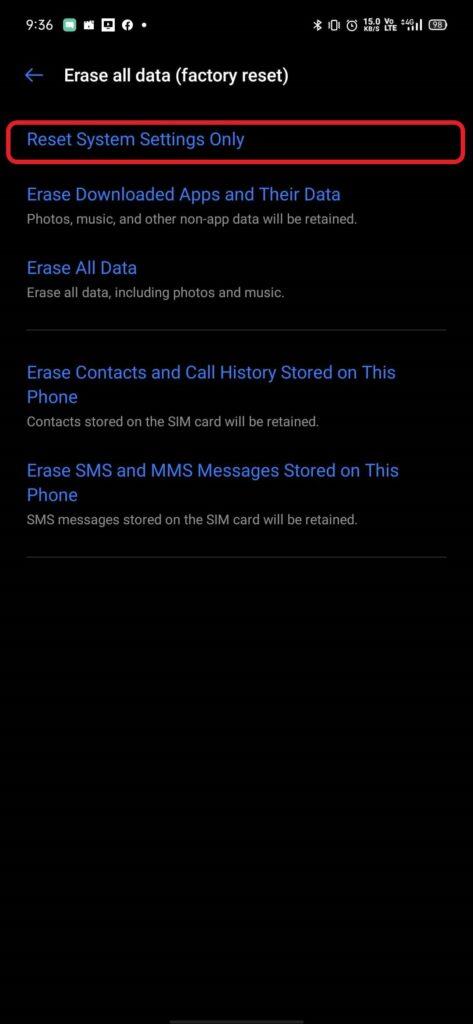
Du kan genstarte dine netværksindstillinger for at bruge dem som standardindstillinger.
- Stryg ned for at åbne “Notifikationspanel” og klik på “Indstilling”.
(eller du kan åbne appen “Indstilling” på din enhed.) - Rul ned og gå over til “Generel ledelse” muligheder.
- Nu skal du klikke videre “Nulstil indstillingerne.”
(Det nulstillede alle indstillinger til deres standardindstillinger.) - Indtast din enhed PIN-sikkerhedsnummer.
(Det tager nogle minutter at handle.) - Efter at have klikket på “Nulstil indstillingerne,” du modtager en bekræftelsesmeddelelse, der siger, at processen er gennemført.
Vi anbefalede, at du opdaterer dine apps fra Google Play Butik og fjerner de apps, som du ikke har downloadet fra Google Play Butik. Hvis din enhed har et sikkerhedsværktøj, kan du også løbe for at rydde uønskede filer, der er efterladt.
Annoncer
Forhåbentlig antager vi, at følgende trin hjælper dig med at rette fejlen. Vi vil gerne kende dine tanker, og hvis der er spørgsmål, så lad os det vide i kommentarfeltet nedenfor.












